

Touchbar Pet(MAC的Touch Bar触控栏养宠物)中文 / 3.3M

写作猫mac版v1.0.3 官方最新版中文 / 99.9M
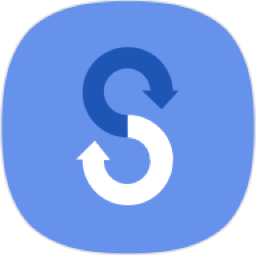
Smart Switch三星S换机助手mac版v4.3.22063中文 / 31.4M

壹写作mac版v4.9.3 官方最新版中文 / 31.4M

mac字体管家(Suitcase Fusion 5)V16.2.5官方英文 / 85.8M
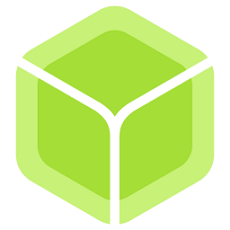
balenaEtcher(MACU盘启动盘制作工具)v1.18.中文 / 85.2M
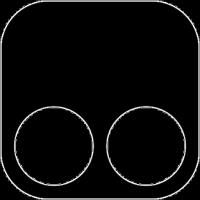
Tampermonkey For MacV4.10.6108官方中文版中文 / 9.5M

mac屏幕测试工具(PiXel Check)V1.3官方最新英文 / 473KB
触动精灵企业版Mac中控端是一款适用于Mac系统的编程脚本开发工具。相比于同类型如那件而言,触动精灵专有客户端,占用资源更小,更加稳定。而且软件还提供一键更新脚本、批量 安装/卸载 应用、调整屏幕亮度、解锁、运行、暂停等控制功能。有需要的小伙伴欢迎来西西下载体验。
一、批量控制,省时省力
1、启动、停止脚本
2、重启、注销设备
3、解锁、锁定屏幕
4、调整屏幕亮度
5、调整设备音量
6、发送文件、安装应用
7、远程屏幕截图
8、多种定时运行策略
二、云控系统,随心所欲
1、3G、4G 网络支持
2、触动精灵企业版突破局域网限制,打造属于自己的云控系统
三、强大,岂止于此
1、中控端运行 LUA 代码
2、远程数据存取
3、多设备数据交换
4、详尽日志监控
5、自定义变量监控
6、自定义插件开发接口
新增:iOS 标准版授权转换为企业版基础套餐的入口
优化:跨屏控制窗口的排序规则
修复:文件管理,将设备的文件导到本地后,关闭窗口时系统报错的问题
修复:UI 控件个别参数有问题时,脚本配置窗口崩溃的问题
修复:将中控器窗口放大后,内容没有自适应大小的问题
修复:大量设备进行批量授权时报错的问题
修复:跨屏控制打开预览窗口在两个设备之间切换有概率导致显示的设备和实际控制的设备不一致,以及点击坐标偏移的问题
修复:在个别 Windows 电脑中控内置升级失败的问题
1、跨屏控制功能入口在中控器菜单栏的最右侧,有 NEW 标签标识。
2、进入分组(默认是全部设备分组哦~),点击跨屏控制,即可开始控制啦。注意跨屏控制是和分组相关,您当前在哪个分组,进入跨屏控制就是展示的哪个分组的设备列表。
3、进入跨屏控制,先了解一下有哪些功能吧:
所有设备按照序号(从小到大)依次排列在设备监控区(从左到右、从上到下)
设备以“设备名+设备别名”加以区分,“设备名+设备别名”为空的,展示设备号
在监控区中,单击某一台设备,可将设备映射到左侧控制区,进行屏幕操作
设备屏幕状态可能存在一些异常情况,比如:未授权、未连接、获取屏幕中等,其中,获取屏幕中很可能是您的网络环境问题导致中控与设备在网络传输图片时出现了问题,请您先检查网络是否正常,如未解决,可咨询客服
单个设备控制区,可通过鼠标操作设备屏幕,包括但不限于滑动、点击、输入等
功能操作菜单栏为您提供了更多的选择:打开首页( home 键)、多任务( Android 设备无效 )、重启设备、截屏(选择全部设备无效)、重连(已经连接的设备无效)、开始运行、停止运行、发送文字。
4、下面为您详细说明功能操作菜单栏的一些功能:
菜单栏默认不勾选「全部设备」,下面的功能操作仅对左侧设备有效,如果勾选了全部设备,则功能操作对右侧全部设备生效
打开首页:即执行点击 home 键操作,单个/全部设备均有效
多任务:即 iOS 设备的双击 home 键操作,Android 设备无效
重启设备:单个/全部设备均有效
截屏:仅单个设备操作有效,自动截取左侧设备当前屏幕
重连:单个/全部设备均有效,自动重连未连接的设备,已经连接的设备不会重连
开始运行/停止运行:单个/全部设备均有效,设备需是连接状态,开始运行时,设备将运行所在分组关联的脚本
发送文字:单个/全部设备均有效,需保证设备在输入页面,且输入框已获取焦点,点击发送文字,在弹出窗中输入文字,点击发送即可将文字发送到设备上,暂时仅支持文字追加
5、设备屏幕缩放控制,可通过滑动拉杆,修改屏幕缩放比例,默认缩放比例为50%,最低缩放比例为10%,最高为100%;当缩放比例大于等于50%时,设备监控区画面刷新时间间隔约为10秒,缩放比例小于50%,每降低“10%”,画面刷新时间间隔约增加5秒。
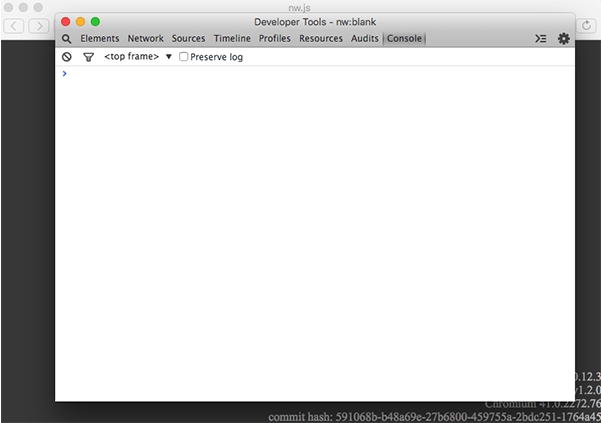
特别说明